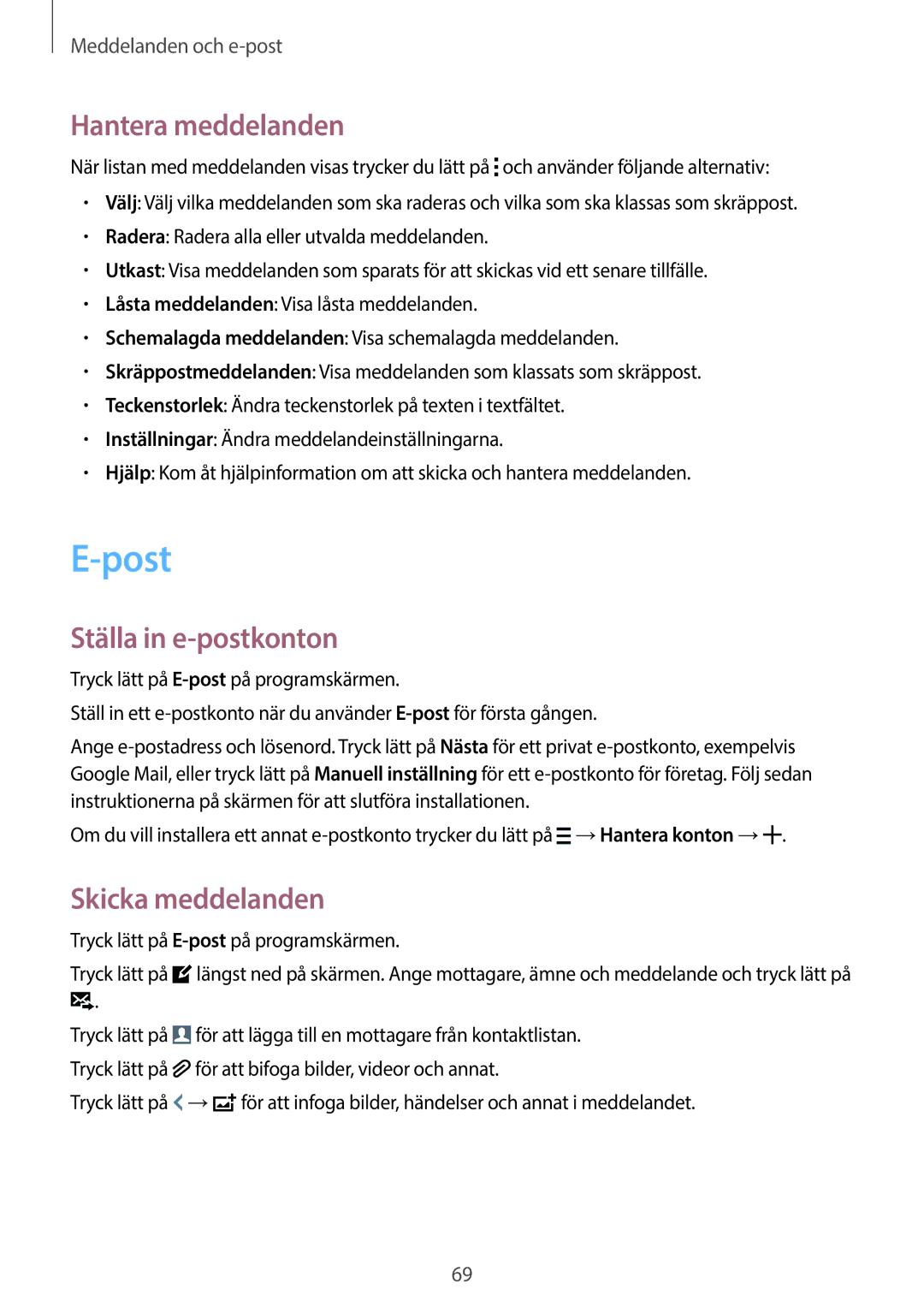Meddelanden och e-post
Hantera meddelanden
När listan med meddelanden visas trycker du lätt på ![]() och använder följande alternativ:
och använder följande alternativ:
•Välj: Välj vilka meddelanden som ska raderas och vilka som ska klassas som skräppost.
•Radera: Radera alla eller utvalda meddelanden.
•Utkast: Visa meddelanden som sparats för att skickas vid ett senare tillfälle.
•Låsta meddelanden: Visa låsta meddelanden.
•Schemalagda meddelanden: Visa schemalagda meddelanden.
•Skräppostmeddelanden: Visa meddelanden som klassats som skräppost.
•Teckenstorlek: Ändra teckenstorlek på texten i textfältet.
•Inställningar: Ändra meddelandeinställningarna.
•Hjälp: Kom åt hjälpinformation om att skicka och hantera meddelanden.
E-post
Ställa in e-postkonton
Tryck lätt på
Ställ in ett
Ange
Om du vill installera ett annat ![]() →Hantera konton →
→Hantera konton →![]() .
.